
一、黑白文件上的紅章子
1、首先我們把我們需要的文件掃描到電腦里面,然后保存,打開我們電腦上的PSp軟件,把圖片直接拉進PS頁面打開或者按快捷鍵“ctrl+o”找到文件然后打開。
2、現在我們看到這是一份黑白文件,中間有一份紅色的印章,我們現在需要去除它掃描文檔之后怎么把印章提取出來,就需要借助PS軟件里的通道工具。點擊“窗口”找到中間的一個選項“通道”點擊打開。

3、這時候我們看到右側出現了一個通道的窗口。里面有紅綠藍三個顏色通道,也說明圖片也是由紅綠藍三種顏色組成。
4、如果需要把圖片里的紅色去掉,我們只需點擊紅色通道,這樣其它的通道就關閉了。現在我們的圖片里就沒有紅色,也就說我們圖片里的紅色章子也去掉了,是不是很簡單,可是如果就這樣保存圖片,還是 像以前一樣的,我們現在需要把這個頁面固定住。
5、點擊“圖像”>"模式">“灰度”,在彈出來的對話框點擊“確定”扔掉其它通道,這樣我們就把這個圖片變成黑白的了。

6、其實還有一個法子,我們還可以點擊上方的選項欄里的“圖像”>"模式">“位圖”。這樣也可以把其它的通道扔掉。
7、現在我們返回來看我們的通道,現在我們的通道只剩下一個通道了,現在我們可以把這個圖片保存或者打印都不會有這個紅章子了。

8、點擊“文件”>"儲存"或者按快捷鍵“ctrl+s”點擊保存,選擇好位置后點擊“保存”,然后再彈出來的對話框里再點擊確定就可以了。
二、彩色文件去掉紅章
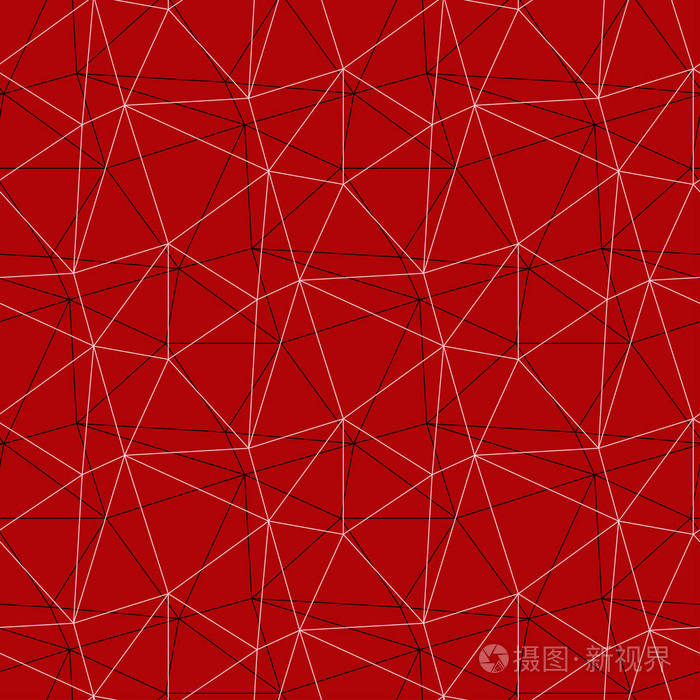
1、如果文件是彩色的,用上面的方法就會使原來的圖片顏色變掉,我們可以局部去除。點擊工具欄里選擇工具,選擇紅章子那塊畫框線。
2、然后我們需要去掉這個選項框里的紅色,去掉紅色我們需要借助其它工具掃描文檔之后怎么把印章提取出來,現在我們點擊上方的選項欄里的“圖像”>"調整">“黑白”來調整顏色。
3、現在在彈出來的對話框里調整,我們需要把紅色選項減少,點擊調色箭頭,向右劃動,直到紅色消失不見。看!紅色沒有了呢。現在我們可以像上面一樣保存或者打印了。